Apple Watchin käyttöopas
- Tervetuloa
- Uutta
-
- Apple Watchin käyttöönotto
- Apple Watchin käyttöönottaminen ja liittäminen pariksi iPhonen kanssa
- Parin muodostaminen toisesta Apple Watchista iPhonen kanssa
- Apple Watch -kellon käyttäminen ilman pariksi liitettyä iPhonea
- Apple Watch -kellon laittaminen päälle ja herättäminen
- Apple Watch -kellon lukitseminen tai avaaminen
-
- Apple Watch -kellon apit
- Appien avaaminen
- Ajan kertominen
- Tilakuvakkeet
- Ilmoitusten katsominen ja niihin reagoiminen
- Ilmoitusten nopea mykistäminen eleillä
- Ilmoitusten hiljentäminen pidemmäksi ajaksi
- Widgettien näyttäminen älykkäässä pinossa
- Kaksoisnapautuksen käyttäminen yleisiin toimintoihin
- Toiminto-painikkeen käyttäminen
- Syötä tekstiä
-
- Asetusten muuttaminen
- Kielen ja suunnan vaihtaminen
- Kirkkauden ja tekstin koon säätäminen
- Äänenvoimakkuuden ja tuntopalautteen säätäminen
- Ilmoitusäänten ja tuntopalautteen valitseminen
- Apple Watch -rannekkeiden irrottaminen, vaihtaminen ja kiinnittäminen
- Appien järjestäminen
- Appien asetusten ja tallennustilan näyttäminen
- Apple-tilin päivittäminen
- Apple Watch ‑kellon kanssa juokseminen
-
- Herätykset
- Äänikirjat
- Veren happitaso
- Laskin
- Kalenteri
- Laukaisin
- EKG
- Lääkitykset
- Memoji
- Musiikin tunnistus
- News
- Toistossa nyt
- Kaukosäädin
- Pikakomennot
- Sireeni
- Pörssi
- Ajanotto
- Vuorovesi
- Ajastimet
- Vinkit-apin käyttäminen
- Käännä
- Elintoiminnot
- Sanelin
- Radiopuhelin
-
- Tietoja Applen Lompakosta
- Apple Payn käyttöönotto
- Apple Payn käyttäminen lähimaksuihin
- Apple Cashin käyttäminen
- Apple Cardin käyttäminen
- Korttien käyttäminen
- Etukorttien käyttäminen
- Julkinen liikenne
- Ajokortin tai virallisen henkilökortin käyttäminen
- Kodin, hotellihuoneen tai ajoneuvon avaimet
- Rokotuskortit
- Maailmankello
- Copyright ja tavaramerkit
Ajastimien asettaminen Apple Watch -kelloon
Apple Watch -kellossa oleva Ajastimet-appi voi auttaa seuraamaan aikaa. Voit asettaa useita ajastimia, jotka seuraavat aikaa jopa 24 tuntia.
Siri: Pyydä Siriltä esimerkiksi ”Aseta 20 minuutin ajastin.” Katso Sirin käyttäminen päivittäisissä rutiineissa.
Ajastimen asettaminen nopeasti
Avaa Ajastimet-appi
 Apple Watchissa.
Apple Watchissa.Jos haluat käynnistää ajastimen nopeasti, napauta kestoa (kuten 1, 3 tai 5 minuuttia) tai napauta aiemmin käyttämääsi ajastinta.
Kun ajastin päättyy, voit aloittaa saman pituisen ajastimen napauttamalla ![]() -painiketta.
-painiketta.
Huomaa: Kun laitat tuetuissa malleissa päälle aina päällä olevan näytön, ajastimet päivitetään kerran sekunnissa, kun ranteesi on alhaalla. Voit laittaa aina päällä olevan näytön päälle avaamalla Asetukset-apin ![]() , napauttamalla Näyttö ja kirkkaus ja laittamalla päälle Aina päällä.
, napauttamalla Näyttö ja kirkkaus ja laittamalla päälle Aina päällä.
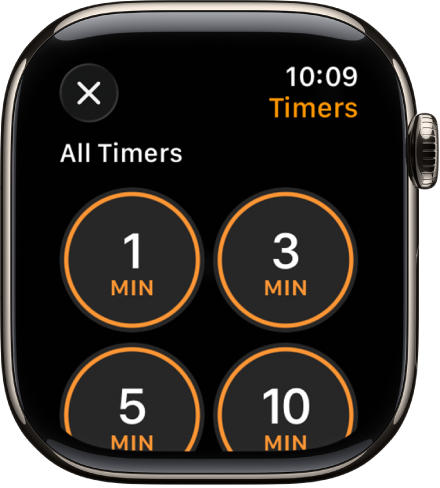
Muokatun ajastimen luominen
Avaa Ajastimet-appi
 Apple Watchissa.
Apple Watchissa.Vieritä alaspäin ja napauta
 -painiketta.
-painiketta.Napauta tunteja, minuutteja tai sekunteja. Säädä kääntämällä Digital Crownia.
Napauta Aloita.

Ajastimen pysäyttäminen tai lopettaminen
Kun ajastin on päällä, avaa Ajastimet-appi
 Apple Watchissa.
Apple Watchissa.Pysäytä napauttamalla
 -painiketta, jatka napauttamalla
-painiketta, jatka napauttamalla  -painiketta tai lopeta napauttamalla
-painiketta tai lopeta napauttamalla  -painiketta.
-painiketta.
Useiden ajastimien luominen
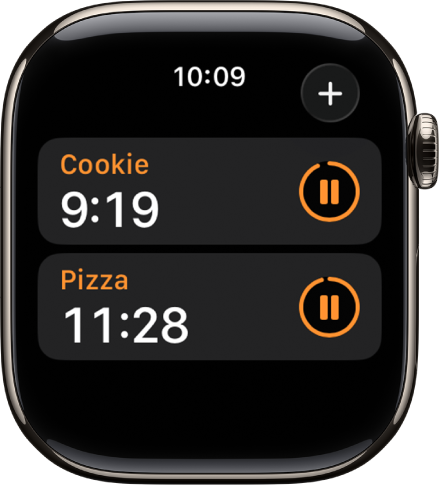
Avaa Ajastimet-appi
 Apple Watchissa.
Apple Watchissa.Luo ja käynnistä ajastin.
Vinkki: Jos haluat antaa ajastimelle nimen, kuten ”Pizza”, luo ajastin Sirillä. Nosta Apple Watch ja sano esimerkiksi ”Aseta 12 minuutin pizza-ajastin”.
Palaa Ajastimet-näyttöön napauttamalla
 -painiketta ja luo ja käynnistä sitten toinen ajastin.
-painiketta ja luo ja käynnistä sitten toinen ajastin.
Näytä kaikki käynnissä olevat ajastimet Ajastimet-näytöllä napauttamalla ![]() -painiketta. Pysäytä ajastin napauttamalla
-painiketta. Pysäytä ajastin napauttamalla ![]() -painiketta ja jatka napauttamalla
-painiketta ja jatka napauttamalla ![]() -painiketta.
-painiketta.
Jos haluat poistaa käynnissä olevan tai pysäytetyn ajastimen, joka näkyy Ajastimet-näytöllä, pyyhkäise vasemmalle ja napauta ![]() -painiketta.
-painiketta.
Ajastimet-näytön muokkaaminen
Voit kiinnittää suosikkiajastimesi ja poistaa muokattuja ajastimia Ajastimet-näytöstä.
Avaa Ajastimet-appi
 Apple Watchissa.
Apple Watchissa.Vieritä alas ja napauta Muokkaa.
Tee jokin seuraavista:
Ajastimen kiinnittäminen: Napauta
 -painiketta.
-painiketta.Ajastimen kiinnityksen poistaminen: Napauta
 -painiketta.
-painiketta.Ajastimen poistaminen: Napauta
 ‑painiketta.
‑painiketta.
Kun olet valmis, napauta Valmis.